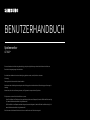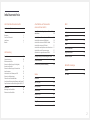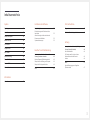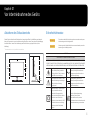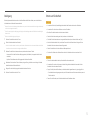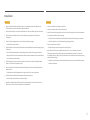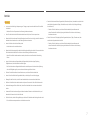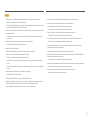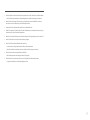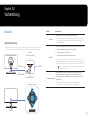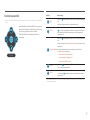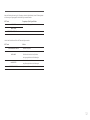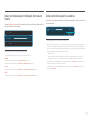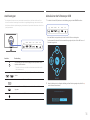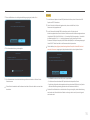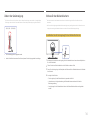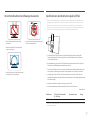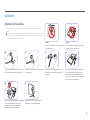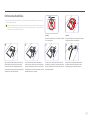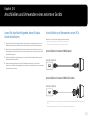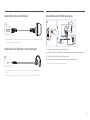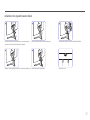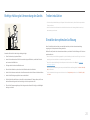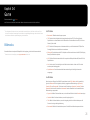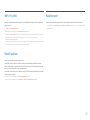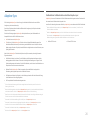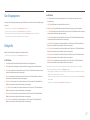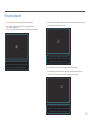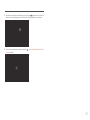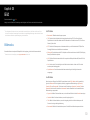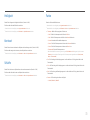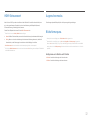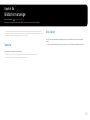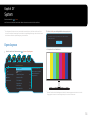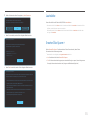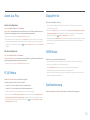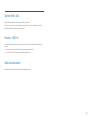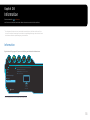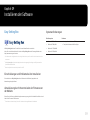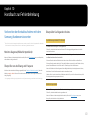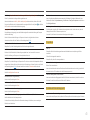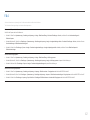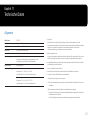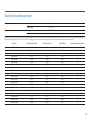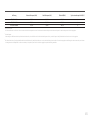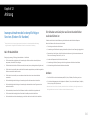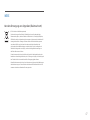BENUTZERHANDBUCH
C27RG5*
Spielemonitor
Farbe und Aussehen des Geräts sind geräteabhängig, und jederzeitige Änderungen der technischen Daten des Geräts zum
Zweck der Leistungssteigerung sind vorbehalten.
Der Inhalt dieses Handbuchs kann ohne Ankündigung geändert werden, um die Qualität zu verbessern.
© Samsung
Samsung hat die Urheberrechte für dieses Handbuch.
Die teilweise oder vollständige Verwendung oder Vervielfältigung dieses Handbuchs ohne die Genehmigung von Samsung ist
untersagt.
Warenzeichen, die nicht von Samsung stammen, sind Eigentum der entsprechenden Eigentümer.
Für Reparaturen an Ihrem Gerät fallen Gebühren an, wenn:
(a) auf Ihren Wunsch ein Techniker zu Ihnen geschickt wird, aber es wird festgestellt, dass kein Defekt des Geräts vorliegt
(d.h. wenn das Benutzerhandbuch nicht gelesen wurde).
(b) Sie das Gerät in eine Reparaturwerkstatt bringen, aber es wird festgestellt, dass kein Defekt des Geräts vorliegt (d.h.
wenn das Benutzerhandbuch nicht gelesen wurde).
Die Höhe eventuell anfallender Gebühren wird Ihnen vor dem Besuch eines Technikers mitgeteilt.

2
Anschließen und Verwenden
eines externen Geräts
Lesen Sie das Nachfolgende, bevor Sie das Gerät
installieren. 20
Anschließen und Verwenden eines PCs 20
Anschließen mit einem HDMI-Kabel 20
Anschließen mit einem HDMI-DVI-Kabel 20
Anschließen mit einem DP-Kabel 21
Anschließen von Kopfhörern oder Ohrsteckern 21
Anschließen an die Stromversorgung 21
Aufwickeln der angeschlossenen Kabel 22
Richtige Haltung bei Verwendung des Geräts 23
Treiberinstallation 23
Einstellen der optimalen Auflösung 23
Game
Bildmodus 24
Wdh.-Frq. (Hz) 25
Black Equalizer 25
Reaktionszeit 25
Adaptive-Sync 26
Ger. Eingangsverz. 27
Bildgröße 27
Virtueller Zielpunkt 28
Bild
Bildmodus 30
Helligkeit 31
Kontrast 31
Schärfe 31
Farbe 31
HDMI-Schwarzwert 32
Augenschonmodus 32
Bildschirmanpass. 32
Bildschirmanzeige
Sprache 33
Anz. dauer 33
Inhaltsverzeichnis
Vor Inbetriebnahme des Geräts
Absichern des Einbaubereichs 4
Sicherheitshinweise 4
Reinigung 5
Strom und Sicherheit 5
Installieren 6
Betrieb 7
Vorbereitung
Bauteile 10
Systemsteuerung 10
Funktionstastenhilfe 11
Ändern der Einstellungen für Helligkeit,
Kontrast und Schärfe
13
Ändern der Einstellungen für Lautstärke 13
Anschlusstypen 14
Aktualisieren der Software per USB 14
Ändern der Geräteneigung 16
Schloss für den Diebstahlschutz 16
Vorsichtsmaßnahmen beim Bewegen des Geräts 17
Spezifikationen des Wandhalterungskits (VESA) 17
Installieren 18
Befestigen des Standfußes 18
Entfernen des Standfußes 19

3
System
Eigendiagnose 34
Lautstärke 35
Smarter Öko-Sparm.+ 35
Autom. Aus. Plus 36
PC/AV-Modus 36
DisplayPort Ver. 36
HDMI-Modus 36
Quellenerkennung 36
Tasten-Wdh.-Zeit 37
Stromv.-LED Ein 37
Alles zurücksetzen 37
Information
Information 38
Installieren der Software
Easy Setting Box 39
Einschränkungen und Probleme bei der
Installation 39
Aktualisierung durch Herunterladen der
Firmware von der Website 39
Systemanforderungen 39
Handbuch zur Fehlerbehebung
Vorbereiten der Kontaktaufnahme mit dem
Samsung Kundenservicecenter 40
Monitor-Diagnose (Bildschirmproblem) 40
Überprüfen von Auflösung und Frequenz 40
Überprüfen Sie folgenden Punkte. 40
F & A 42
Technische Daten
Allgemein 43
Tabelle mit Standardsignalmodi 44
Anhang
Inanspruchnahme des kostenpflichtigen
Services (Kosten für Kunden) 46
Kein Produktdefekt 46
Ein Schaden am Gerät, der auf einen
Kundenfehler zurückzuführen ist 46
Andere 46
WEEE 47
Korrekte Entsorgung von Altgeräten
(Elektroschrott) 47
Inhaltsverzeichnis

4
Absichern des Einbaubereichs
Stellen Sie beim Aufstellen des Produkts sicher, dass genügend Platz für die Belüftung vorhanden ist.
Wenn die Temperatur im Innern des Geräts ansteigt, kann dies zu einem Feuer oder einer Beschädigung
des Geräts führen. Lassen Sie bei der Montage um das Gerät herum genügend Platz frei (siehe
Abbildung).
―
Das Aussehen kann sich je nach Gerät unterscheiden.
10 cm
10 cm
10 cm 10 cm
10 cm
Sicherheitshinweise
Warnung
Eine schwere oder tödliche Verletzung kann verursacht werden, wenn
die Anweisungen nicht befolgt werden.
Vorsicht
Verletzungen oder Sachschäden können verursacht werden, wenn die
Anweisungen nicht befolgt werden.
VORSICHT
GEFAHR DURCH STROMSCHLAG NICHT ÖFFNEN
VORSICHT: UM DAS RISIKO EINES STROMSCHLAGS ZU VERRINGERN, DÜRFEN SIE DIE ABDECKUNG (ODER
RÜCKSEITE) NICHT ÖFFNEN. ES BEFINDEN SICH IM INNEREN KEINE TEILE, DIE VON BENUTZERN GEWARTET
WERDEN KÖNNEN. ALLE WARTUNGSARBEITEN SIND QUALIFIZIERTEM FACHPERSONAL ZU ÜBERLASSEN.
Dieses Symbol zeigt an, dass im
Inneren Hochspannung vorhanden
ist. Es ist gefährlich, Teile im Inneren
dieses Bildschirms zu berühren.
Wechselspannung: Bei einer mit
diesem Symbol gekennzeichneten
Nennspannung handelt es sich um
eine Wechselspannung.
Dieses Symbol weist darauf hin, dass
diesem Gerät wichtige Anweisungen
zum Betrieb und zur Wartung
beigefügt sind.
Gleichspannung: Bei einer mit
diesem Symbol gekennzeichneten
Nennspannung handelt es sich um
eine Gleichspannung.
Produkt der Klasse II: Dieses Symbol
zeigt an, dass das Gerät einen
elektrischen Erdungsanschluss
(Masse) nicht benötigt. Wenn dieses
Symbol auf einem Produkt mit
Netzkabel nicht vorhanden ist, MUSS
das Produkt über eine zuverlässige
Verbindung mit der Erde (Masse)
verfügen.
Vorsicht. Gebrauchsanweisung
beachten: Dieses Symbol
weist den Benutzer an, weitere
sicherheitsrelevante Informationen der
Gebrauchsanweisung zu entnehmen.
Vor Inbetriebnahme des Geräts
Kapitel 01

5
Reinigung
Bei Hochglanzmodellen können sich auf der Oberfläche weiße Flecken bilden, wenn in der Nähe ein
Luftbefeuchter mit Ultraschall verwendet wird.
―
Wenden Sie sich an das Samsung-Kundendienstcenter, wenn Sie das Innere des Geräts reinigen möchten (es
wird eine Servicegebühr erhoben).
―
Seien Sie vorsichtig bei der Reinigung, weil Display und Verkleidung moderner LCD-Bildschirme anfällig für
Kratzer sind.
―
Gehen Sie bei der Reinigung wie folgt vor.
1
Schalten Sie das Gerät und den PC aus.
2
Ziehen Sie das Netzkabel vom Gerät ab.
―
Halten Sie das Stromkabel am Stecker, und berühren Sie das Kabel nicht mit nassen Händen. Andernfalls
kann dies zu einem elektrischen Schlag oder Brand führen.
3
Wischen Sie das Gerät mit einem sauberen, weichen und trockenen Tuch ab.
‒ Verwenden Sie für das Gerät keine Reinigungsmittel, die Alkohol, Lösungsmittel oder Tenside
enthalten.
‒ Sprühen Sie kein Wasser oder Reinigungsmittel direkt auf das Gerät.
4
Befeuchten Sie ein weiches Tuch mit Wasser, wringen Sie es gründlich aus und reinigen Sie damit
durch Wischen das Äußere des Geräts.
5
Bringen Sie nach der Reinigung das Netzkabel wieder am Gerät an.
6
Schalten Sie das Gerät und den PC ein.
Strom und Sicherheit
Warnung
• Verwenden Sie kein(en) beschädigtes/n Netzkabel oder Stecker oder eine lose Steckdose.
• Verwenden Sie nicht mehrere Geräte an nur einer Steckdose.
• Berühren Sie den Netzstecker nicht mit nassen Händen.
• Stecken Sie den Netzstecker ganz hinein, sodass er nicht locker sitzt.
• Schließen Sie den Netzstecker an eine geerdete Steckdose an (nur isolierte Geräte vom Typ 1).
• Knicken Sie das Netzkabel nicht, und ziehen Sie auch nicht mit Gewalt daran. Verlegen Sie das
Netzkabel nicht unter einem schweren Gegenstand.
• Stellen Sie das Gerät nicht in der Nähe von Wärmequellen auf.
• Entfernen Sie Staub an den Steckerstiften oder in der Steckdose mit einem trockenen Tuch.
Vorsicht
• Ziehen Sie das Netzkabel nicht ab, während das Gerät verwendet wird.
• Verwenden Sie nur das von Samsung mit dem Gerät gelieferte Netzkabel. Verwenden Sie das
Netzkabel nicht mit anderen Geräten.
• Sorgen Sie dafür, dass die Steckdose, an der das Netzkabel angeschlossen ist, gut zugänglich ist.
‒ Das Netzkabel muss abgezogen werden, um die Stromzufuhr zum Gerät auszuschalten, wenn ein
Problem auftritt.
• Fassen Sie den Stecker, wenn Sie das Netzkabel aus der Steckdose ziehen.

6
Warnung
• Legen Sie auf der Oberseite des Geräts keine Kerzen, Insektenschutzmittel oder Zigaretten ab.
Stellen Sie das Gerät nicht in der Nähe von Wärmequellen auf.
• Stellen Sie das Produkt nicht an schlecht belüfteten Orten wie einem Bücherregal oder Schrank auf.
• Stellen Sie das Gerät mindestens 10 cm von der Wand weg, um genügend Luftzirkulation zu
ermöglichen.
• Lassen Sie die Verpackungsfolien nicht in die Hände von Kindern gelangen.
‒ Kinder könnten daran ersticken.
• Stellen Sie das Gerät nicht auf eine instabile oder vibrierende Oberfläche (unsicheres Regal, geneigte
Fläche usw.).
‒ Das Gerät könnte herunterfallen und beschädigt werden und/oder Verletzungen verursachen.
‒ Wenn das Gerät an einem Ort mit besonders starker Vibration verwendet wird, kann es beschädigt
oder ein Brand verursacht werden.
• Stellen Sie das Gerät nicht in einem Fahrzeug oder an einem Ort, der Staub, Feuchtigkeit (Wasser
tropft u.ä.), Öl oder Rauch ausgesetzt ist, auf.
• Setzen Sie das Gerät nicht direkter Sonneneinstrahlung, Hitze oder einem heißen Gegenstand wie
einem Herd aus.
‒ Andernfalls kann die Gerätelebensdauer verringert oder ein Feuer verursacht werden.
• Stellen Sie das Gerät außerhalb der Reichweite von kleinen Kindern auf.
‒ Das Gerät könnte herunterfallen und Kinder verletzen.
• Speiseöl, wie beispielsweise Sojaöl, kann das Gerät beschädigen oder verformen. Stellen Sie das
Gerät nicht in einer Küche oder in der Nähe einer Küchentheke auf.
Vorsicht
• Lassen Sie das Gerät beim Transport nicht fallen.
• Legen Sie das Gerät nicht auf seiner Vorderseite ab.
• Stellen Sie bei der Aufstellung des Geräts in einem Schrank oder Regal sicher, dass die Unterkante
der Vorderseite des Geräts nicht herausragt.
‒ Das Gerät könnte herunterfallen und beschädigt werden und/oder Verletzungen verursachen.
‒ Stellen Sie das Gerät nur in Schränke oder Regale geeigneter Größe.
• Setzen Sie das Gerät vorsichtig ab.
‒ Betriebsstörungen oder Verletzungen können die Folge sein.
• Wenn Sie das Gerät an einem ungewöhnlichen Ort (ein Ort mit viel Feinstaub, chemischen
Substanzen, extremen Temperaturen oder hoher Feuchtigkeit oder an einem Ort, an dem das
Gerät ständig für einen längeren Zeitraum in Betrieb sein soll) aufstellen, kann dies seine Leistung
erheblich beeinträchtigen.
‒ Wenden Sie sich unbedingt an das Samsung Kundenservicecenter, bevor Sie das Gerät an einem
solchen Ort aufstellen.
Installieren

7
Warnung
• Im Inneren des Geräts liegt Hochspannung an. Zerlegen, reparieren oder modifizieren Sie das Gerät
nicht selbst.
‒ Wenden Sie sich zur Reparatur an das Samsung Kundenservicecenter.
• Lösen Sie alle Kabel einschließlich des Netzkabels vom Gerät, bevor Sie es transportieren.
• Wenn das Gerät ein seltsames Geräusch, Brandgeruch oder Rauch von sich gibt, ziehen Sie sofort das
Netzkabel ab und wenden sich an das Samsung Kundenservicecenter.
• Lassen Sie Kinder nicht mit dem Gerät spielen.
‒ Kinder könnten sich ernsthaft verletzen.
• Wenn das Gerät heruntergefallen oder die Verkleidung beschädigt ist, schalten Sie es aus und ziehen
Sie das Netzkabel ab. Wenden Sie sich dann an das Samsung Kundenservicecenter.
‒ Wenn Sie das Gerät trotzdem weiter verwenden, kann dies zu einem Brand oder Stromschlag
führen.
• Lassen Sie keine schweren Gegenstände oder Gegenstände, die Kinder mögen (Spielzeug,
Süßigkeiten usw.) auf der Oberseite des Geräts liegen.
‒ Das Gerät oder schwere Gegenstände könnten herunterfallen, wenn Kinder nach dem Spielzeug
oder den Süßigkeiten greifen, was zu schweren Verletzungen führen könnte.
• Schalten Sie das Gerät während eines Gewitters aus, und ziehen Sie das Netzkabel ab.
• Lassen Sie auf das Gerät keine Gegenstände fallen, und schlagen Sie auch nicht dagegen.
• Bewegen Sie das Gerät nicht, indem Sie am Netzkabel oder an einem anderen Kabel ziehen.
• Berühren Sie das Gerät oder den Netzstecker nicht, wenn Gas austritt. Lüften Sie den Raum sofort.
• Heben oder bewegen Sie das Gerät nicht, indem Sie am Netzkabel oder an einem anderen Kabel
ziehen.
• Verwenden Sie kein brennbares Spray und keine brennbare Substanz in der Nähe des Geräts, und
bewahren Sie diese auch nicht in der Nähe auf.
• Stellen Sie sicher, dass die Lüftungsöffnungen nicht durch Tischdecken oder Vorhänge blockiert sind.
‒ Eine erhöhte Innentemperatur kann einen Brand verursachen.
• Stecken Sie keine metallischen Gegenstände (Schrauben, Münzen, Haarnadeln usw.) oder leicht
entzündliche Gegenstände (Papier, Streichhölzer usw.) in das Gerät (in Lüftungsöffnungen,
Anschlüsse o.ä.).
‒ Schalten Sie das Produkt aus, und ziehen Sie das Netzkabel ab, wenn Wasser oder
andere Fremdstoffe in das Gerät gelangt sind. Wenden Sie sich dann an das Samsung
Kundenservicecenter.
• Stellen Sie keine mit Flüssigkeit gefüllten Gegenstände (Vasen, Töpfe, Flaschen usw.) oder
metallischen Gegenstände auf das Gerät.
‒ Schalten Sie das Produkt aus, und ziehen Sie das Netzkabel ab, wenn Wasser oder
andere Fremdstoffe in das Gerät gelangt sind. Wenden Sie sich dann an das Samsung
Kundenservicecenter.
Betrieb

8
Vorsicht
• Das Anzeigen von Standbildern auf dem Bildschirm über einen längeren Zeitraum kann zum
Einbrennen von Nachbildern oder Pixelfehlern führen.
‒ Stellen Sie den Bildschirm auf Stromsparmodus oder Bewegtbild-Bildschirmschoner, wenn Sie das
Gerät über einen längeren Zeitraum nicht verwenden.
• Ziehen Sie das Netzkabel aus der Steckdose, wenn Sie das Gerät für einen längeren Zeitraum (Urlaub
usw.) nicht verwenden.
‒ Staubablagerungen können in Verbindung mit Hitze einen Brand, Stromschlag oder Leckstrom
verursachen.
• Verwenden Sie das Gerät mit der empfohlenen Auflösung und Frequenz.
‒ Ihr Sehvermögen könnte sich sonst verschlechtern.
• Stapeln Sie AC/DC-Netzteile nicht.
• Entfernen Sie den Plastikbeutel vom AC/DC-Netzteil, bevor Sie es verwenden.
• Schützen Sie das AC/DC-Netzteil vor Wasser oder Feuchtigkeit.
‒ Dies kann zu einem elektrischen Schlag oder Brand führen.
‒ Vermeiden Sie die Verwendung des Geräts im Freien, wo es Regen oder Schnee ausgesetzt sein
könnte.
‒ Achten Sie darauf, das AC/DC-Netzteil nicht mit Wasser in Kontakt zu bringen, wenn Sie den Boden
wischen.
• Stellen Sie das AC/DC-Netzteil nicht in die Nähe eines Heizgeräts.
‒ Andernfalls kann ein Brand entstehen.
• Bewahren Sie das AC/DC-Netzteil in einem gut belüfteten Raum auf.
• Wenn Sie das Ladegerät so ablegen, dass es mit der Schnur nach oben hängt, könnten Wasser oder
andere Fremdkörper in den Adapter eindringen und so eine Fehlfunktion verursachen.
Legen Sie daher das Ladegerät immer flach auf einen Tisch oder auf den Boden.
• Setzen Sie den Netzstecker in das AC/DC-Netzteil ein, bis ein Klickton zu hören ist.
• Setzen Sie nicht nur den Netzstecker alleine in die Netzsteckdose ein.
• Verwenden Sie kein anderes AC/DC-Netzteil als das mitgelieferte.
‒ Dadurch können Stromschläge oder Brände verursacht werden.
• Setzen Sie das AC/DC-Netzteil nicht in die Netzsteckdose an der Decke ein.
‒ Dadurch können Stromschläge oder Brände verursacht werden.
• Drehen Sie den Netzstecker nicht über den Bereich (0 bis 90°) des AC/DC-Netzteils hinaus.
‒ Dadurch können Stromschläge oder Brände verursacht werden.
• Zerlegen Sie den Netzstecker nie, nachdem er zusammengebaut wurde. (Er kann nach dem
Zusammenbau nicht mehr zerlegt werden.)
• Verwenden Sie den mitgelieferten Netzstecker nie für andere Geräte.
• Wenn Sie das AC/DC-Netzteil von der Netzsteckdose trennen, halten Sie das Gehäuse des AC/DC-
Netzteils fest und ziehen Sie es nach oben.
‒ Dadurch können Stromschläge oder Brände verursacht werden.
• Lassen Sie keine Gegenstände auf das AC/DC-Netzteil fallen und setzen Sie es keinen Stößen aus.
‒ Dadurch können Stromschläge oder Brände verursacht werden.
• Entfernen Sie vor der Verwendung des AC/DC-Netzteils seine Plastikhülle.
‒ Anderenfalls kann ein Brand verursacht werden.

9
• Stellen Sie das Gerät nicht auf den Kopf. Transportieren Sie es nicht, indem Sie es am Ständer halten.
‒ Das Gerät könnte herunterfallen und beschädigt werden und/oder Verletzungen verursachen.
• Wenn Sie über einen längeren Zeitraum aus zu geringer Entfernung auf den Bildschirm schauen,
kann dies zu einer Verschlechterung Ihres Sehvermögens führen.
• Verwenden Sie keine Luftbefeuchter oder Öfen in der Nähe des Geräts.
• Ruhen Sie Ihre Augen für jede Stunde, die Sie das Produkt benutzen, mindestens 5 Minuten lang aus
oder schauen Sie auf weit entfernte Gegenstände.
• Berühren Sie nicht den Bildschirm, wenn das Gerät längere Zeit eingeschaltet war, weil es heiß wird.
• Lassen Sie Kleinteile nicht in die Hände von Kindern gelangen.
• Seien Sie beim Einstellen des Gerätewinkels vorsichtig.
‒ Ihre Hand oder ein Finger könnte stecken bleiben und verletzt werden.
‒ Wenn Sie das Gerät zu sehr kippen, kann es umfallen und Verletzungen verursachen.
• Stellen Sie keine schweren Gegenstände auf das Gerät.
‒ Betriebsstörungen oder Verletzungen können die Folge sein.
• Stellen Sie keine zu große Lautstärke ein, wenn Sie Kopfhörer oder Ohrstecker benutzen.
‒ Zu große Lautstärke kann zu Gehörschädigungen führen.

10
Vorbereitung
Kapitel 02
Bauteile
Systemsteuerung
―
Die Farbe und Form von Teilen können sich von diesen Darstellungen unterscheiden. Unangekündigte
Änderungen der technischen Daten des Geräts zum Zweck der Qualitätssteigerung sind vorbehalten.
Funktionstastenhilfe
Netz-LED
NACH OBEN (HINTEN)
DRÜCKEN(EINGABE)
NACH UNTEN (VORNE)
NACH LINKS
NACH RECHTS
Zurück
JOG-Taste
Bauteile Beschreibung
JOG-Taste
Multidirektionale Taste zur Unterstützung der Navigation
―
Die JOG-Taste befindet sich in der Mitte des unteren Bildschirmrands. Sie lässt
sich in 5 Richtungen bewegen: NACH OBEN/NACH UNTEN/LINKS/RECHTS/
DRÜCKEN(EINGABE)
Netz-LED
Diese LED zeigt den Netzstatus an. Sie kann folgende Funktionen erfüllen:
• Eingeschaltet (Netztaste): Netz-LED ausgeschaltet
• Energiesparmodus: Netz-LED blinkt
• Ausschalten (Netztaste): Netz-LED eingeschaltet
―
Die Funktionsweise der Netz-LED kann über das Menü vertauscht werden.
(System → Stromv.-LED Ein) Die Funktionstastenhilfe kann je nach Funktion oder
Gerätemodell unterschiedlich sein. Kontrollieren Sie dies am jeweiligen Gerät.
―
Die
-Ein/Aus-Taste befindet sich in der unteren Bildschirmmitte und wird zum
Ein- oder Ausschalten verwendet.
Funktionstastenhilfe
Drücken Sie die JOG-Taste, wenn der Bildschirm eingeschaltet ist. Die
Funktionstastenhilfe wird angezeigt. Drücken Sie die entsprechende
Richtungstaste erneut, um das Bildschirmmenü zu öffnen, wenn die Hilfe
angezeigt wird.
―
Die Funktionstastenhilfe kann je nach Funktion oder Gerätemodell
unterschiedlich sein. Kontrollieren Sie dies am jeweiligen Gerät.

11
Funktionstastenhilfe
―
Drücken Sie zum Verwenden der Funktionstastenhilfe die JOG-Taste. Anschließend erscheint folgendes
Fenster.
Zurück
NACH OBEN/NACH UNTEN/LINKS/RECHTS: Navigieren Sie zu
dem gewünschten Element. Die Beschreibung eines Elements
wird angezeigt, sobald sich der Fokus verschiebt.
DRÜCKEN(EINGABE): Das ausgewählte Element wird
übernommen.
Bauteile Beschreibung
Menü
Wählen Sie durch Bewegen der JOG-Taste in der Funktionstastenhilfe
aus.
Dieses Gerät zeigt das Menü als ein Bildschirmmenü an.
Quelle
Wählen Sie durch Bewegen der JOG-Taste in der Funktionstastenhilfe
aus, um die Eingangsquelle zu ändern. In der oberen linken Ecke des
Bildschirms wird eine Meldung angezeigt, wenn die Eingangsquelle
geändert wurde.
Augenschonmodus
Wählen Sie durch Bewegen der JOG-Taste in der Funktionstastenhilfe
aus.
Drücken Sie diese Taste, um den Augenschonmodus zu aktivieren oder zu
deaktivieren.
Die folgenden Elemente sind nicht verfügbar, wenn die Funktion
Augenschonmodus verfügbar ist.
• Game → Bildmodus, Black Equalizer
• Bild → Bildmodus, Helligkeit, Farbe
• System → Smarter Öko-Sparm.+
Aussch.
Wählen Sie durch Bewegen der JOG-Taste in der Funktionstastenhilfe
aus, um das Gerät auszuschalten.
Zurück
Wechseln Sie durch Drücken der JOG-Taste zum vorherigen Menü zurück,
um das Symbol
auszuwählen, wenn der Funktionstastenbildschirm
angezeigt wird.
―
Die Funktionstastenhilfe kann je nach Funktion oder Gerätemodell unterschiedlich sein. Kontrollieren Sie
dies am jeweiligen Gerät.

12
Wenn das Produkt nichts anzeigt (d.h. Energiespar- oder Kein Signal-Modus), können 3 Richtungstasten
zur Steuerung von Eingangsquelle und Netz wie folgt verwendet werden.
JOG-Taste Energiespar-/Kein Signal-Modus
NACH OBEN Wechsel der Eingangsquelle
NACH UNTEN
DRÜCKEN(EINGABE) 2 Sekunden Ausschalten
Im Menü des Geräts können Sie die JOG-Taste wie folgt verwenden.
JOG-Taste Aktion
NACH OBEN/NACH UNTEN Wechseln der Option.
NACH LINKS
Menü schließen.
Schließen der Unterliste ohne Speichern.
Verringerung des Wertes im Schieberegler.
NACH RECHTS
Wechseln Sie zur Unterliste.
Vergrößerung des Wertes im Schieberegler.
DRÜCKEN(EINGABE) Speichern des Wertes und Schließen der Unterliste.

13
Ändern der Einstellungen für Helligkeit, Kontrast und
Schärfe
Sie können Helligkeit, Kontrast oder Schärfe einstellen, indem Sie, wenn OSD-Menü eingeblendet ist, die
JOG-Taste nach oben oder unten bewegen.
Helligkeit
Kontrast
Schärfe
100
―
Das angezeigte Bild kann je nach Modell unterschiedlich sein.
―
Die standardmäßige Helligkeit kann je nach Region unterschiedlich sein.
Helligkeit
―
Dieses Menü ist nicht verfügbar, wenn Augenschonmodus aktiviert ist.
―
Dieses Menü ist nicht verfügbar, wenn Bildmodus im Optimalkontrast-Modus ist.
Kontrast
―
Dieses Menü ist nicht verfügbar, wenn Bildmodus im Kino oder Optimalkontrast-Modus ist.
Schärfe
―
Dieses Menü ist nicht verfügbar, wenn Bildmodus im Kino oder Optimalkontrast-Modus ist.
Ändern der Einstellungen für Lautstärke
Sie können Lautstärke einstellen, indem Sie, wenn OSD-Menü eingeblendet ist, die JOG-Taste nach links
oder rechts bewegen.
Lautstärke
50
Mute
―
Das angezeigte Bild kann je nach Modell unterschiedlich sein.
―
Die Auto Mute-Funktion am Gerät kann zu schlechter Tonqualität eines angeschlossenen Eingangsgeräts
führen (z.B. Stummschaltung oder abgehackter Ton beim Anschließen von Kopfhörern oder Lautsprechern).
Stellen Sie die Lautstärke des Eingangsgeräts auf mindestens 20%, und kontrollieren Sie die Lautstärke über
die Lautstärkeregelung (JOG-Taste LINKS/RECHTS) am Gerät.
―
Was ist Auto Mute?
Mit dieser Funktion wird der Ton stummgeschaltet, um die Tonqualität bei Rauschen oder schwacher
Eingangsquelle (häufig durch die Lautstärkeregelung am Eingangsgerät verursacht) zu verbessern.
―
Zum Aktivieren der Funktion Mute wechseln Sie zum Kontrollbildschirm Lautstärke und verwenden Sie die
JOG-Taste, um den Fokus nach unten zu verschieben.
Zum Deaktivieren der Funktion Mute wechseln Sie zum Kontrollbildschirm Lautstärke und erhöhen oder
verringern Sie Lautstärke.

14
Anschlusstypen
―
Die verfügbaren Funktionen können je nach Modell unterschiedlich sein. Die Farbe und Form von Teilen
können sich von diesen Darstellungen unterscheiden. Unangekündigte Änderungen der technischen Daten
des Geräts zum Zweck der Qualitätssteigerung sind vorbehalten. Entsprechende Informationen finden Sie im
jeweiligen Handbuch.
HDMI IN 1 HDMI IN 2 DP IN SERVICE
DC 19V
HDMI IN 1 HDMI IN 2 DP IN SERVICE
DC 19V
Anschluss Beschreibung
Zur Verbindung mit einem Audio-Ausgabegerät wie beispielsweise einem
Kopfhörer oder Ohrsteckern.
―
Töne sind nur hörbar, wenn das HDMI-zu-HDMI-Kabel oder das HDMI-zu-DP-
Kabel verwendet wird.
HDMI IN 1
HDMI IN 2
Anschließen an ein externes Gerät mit Hilfe eines HDMI- oder HDMI-DVI-
Kabels.
DP IN
Zum Anschluss eines PCs über ein DP-Kabel.
SERVICE
Verwenden Sie einen USB-Speicherstick zum Durchführen des Software-
Upgrades.
DC 19V
Für den Anschluss des AC/DC-Netzteil.
Aktualisieren der Software per USB
1
Verbinden Sie einen USB-Speicher wie in der Abbildung gezeigt mit dem SERVICE-Anschluss.
HDMI IN 1 HDMI IN 2 DP IN SERVICE
DC 19V
Wenn der Bildschirm eingeschaltet ist, drücken Sie die JOG-Taste zum Anzeigen der
Funktionstastenhilfe. Wenn die Funktionstastenhilfe angezeigt wird, halten Sie die JOG-Taste ca. 5
Sekunden lang gedrückt.
Aussch.
2
Wenn die Meldung wie in der folgenden Abbildung auf dem Produkt angezeigt wird, wählen Sie Ja,
um die Software zu aktualisieren.
Möchten Sie über USB aktualisieren?
Ja
Nein

15
3
Wenn der Bildschirm wie in der folgenden Abbildung angezeigt wird, wählen Sie Ja.
Jetzt aktualisieren
Ja Nein
Von Version XXXX.X auf Version XXXX.X aktualisieren?
4
Die Softwareaktualisierung wird ausgeführt.
Jetzt aktualisieren
0%
Produktsoftw. wird aktualisiert…
Das Produkt schaltet sich nach der Aktualisierung selbst aus und wieder ein.
5
Das Produkt schaltet sich nach der Aktualisierung selbst aus und wieder ein. Schalten Sie das
Produkt dann aus.
6
Ziehen Sie das Stromkabel aus der Steckdose und verbinden Sie dann das Kabel erneut nach dem
Ausschalten.
Hinweis
1
Um das Software-Update mit einem USB-Speicher durchzuführen, müssen Sie zuerst den USB-
Speicher auf FAT32 formatieren.
2
Stellen Sie beim Durchführen des Upgrades sicher, dass nur eine BIN-Datei (.bin) im
Stammverzeichnis gespeichert wird.
3
Um die Software für das Modell CRG5 zu aktualisieren, stellen Sie sicher, dass die
Aktualisierungsdateien das Format .bin haben. Der Dateiname sollte den Bennenungskonventionen
für das Modell CRG5 (z.B. M-R50**GGAA-****.*[vierstellige Zahl].bin) entsprechen. ** beschreibt
die Bildschirmgröße in Zoll, ****.* ist die Versionsnummer und die vierstellige Zahl ist die
Prüfsumme. Zum Beispiel entspricht „M-R5027GGAA-0800.0[D06E].bin“ der Namensgebungsregel
für das CRG5 27“-Modell und sollte in das Stammverzeichnis kopiert werden.
4
Falls die Meldung Keine gültigen Update-Dateien gefunden Überprüfen Sie das USB-Gerät und
versuchen Sie es erneut. angezeigt wird, liegt dies wahrscheinlich an den folgenden Gründen.
Jetzt aktualisieren
OK Abbr.
Keine gültigen Update-Dateien gefunden
Überprüfen Sie das USB-Gerät und versuchen Sie es erneut.
‒ Am SERVICE-Anschluss ist kein USB-Speicher angeschlossen.
‒ Die Dateien auf dem verbundenen USB-Speicher haben kein kompatibles Format.
‒ Es gibt keine gültigen Aktualisierungsdateien auf dem verbundenen USB-Speicher. (Im Speicher
sind keine Aktualisierungsdateien gespeichert oder die Dateinamen sind falsch.)
5
Schalten Sie das Produkt nicht aus. Und verhindern Sie so gut wie möglich, dass die Aktualisierung
unterbrochen wird. Generell kehrt das Produkt zur vorherigen Version zurück, wenn ein Upgrade
unterbrochen wird.

16
Ändern der Geräteneigung
―
Die Farbe und Form von Teilen können sich von diesen Darstellungen unterscheiden. Unangekündigte
Änderungen der technischen Daten des Geräts zum Zweck der Qualitätssteigerung sind vorbehalten.
-2,0° (±2,0°) ~ 15,0° (±2,0°)
• Die Geräteneigung kann angepasst werden.
• Halten Sie das Gerät am unteren Rand fest und passen Sie den Neigungswinkel vorsichtig an.
Schloss für den Diebstahlschutz
―
Durch das Schloss für den Diebstahlschutz können Sie das Gerät sogar im öffentlichen Bereich sicher
verwenden.
―
Die Form und Verriegelungsmethode des Schlosses hängen vom jeweiligen Hersteller ab. Informationen zur
richtigen Anwendung des Diebstahlschutzes entnehmen Sie bitte der Bedienungsanleitung.
So schließen Sie die Verriegelung für den Diebstahlschutz ab:
1
Befestigen Sie das Kabel Ihrer Verriegelung für den Diebstahlschutz an einem schweren Objekt wie z.
B. einem Schreibtisch.
2
Führen Sie das eine Ende des Kabels durch die Schleife am anderen Ende.
3
Setzen Sie die Verriegelung in den Steckplatz des Schlosses für den Diebstahlschutz an der Rückseite
des Geräts ein.
4
Verriegeln Sie das Schloss.
‒ Eine Verriegelung für den Diebstahlschutz ist gesondert erhältlich.
‒ Informationen zur richtigen Anwendung des Diebstahlschutzes entnehmen Sie bitte der
Bedienungsanleitung.
‒ Verriegelungen für den Diebstahlschutz können im Elektronikfachhandel oder online gekauft
werden.

17
Vorsichtsmaßnahmen beim Bewegen des Geräts
• Üben Sie keinen direkten Druck auf den
Monitor aus.
• Greifen Sie das Gerät nicht am Bildschirm,
wenn Sie es bewegen.
• Drehen Sie das Gerät nicht auf den Kopf und
halten es nur am Standfuß.
• Greifen Sie die unteren Ecken oder die Kanten
des Geräts, wenn Sie es bewegen.
Spezifikationen des Wandhalterungskits (VESA)
―
Montieren Sie die Wandhalterung an einer massiven senkrechten Wand. Wenn Sie die Wandhalterung an
einer Wand aus einem Material wie z.B. Gipskarton montieren möchten, wenden Sie sich bitte an einen
Fachhändler, um zusätzliche Informationen zu erhalten. Wenn Sie das Gerät an einer schrägen Wand
montieren, kann es herunterfallen und zu schweren Verletzungen führen. Samsung-Wandhalterungskits
enthalten eine detaillierte Montageanleitung und alle für die Montage benötigten Teile.
• Verwenden Sie keine Schrauben, die länger als die Standardlänge sind oder nicht der VESA-
Standardspezifikation für Schrauben entsprechen. Zu lange Schrauben können zu Schäden im
Inneren des Geräts führen.
• Bei Wandhalterungen, die nicht den VESA-Standard für Schrauben einhalten, kann die Länge der
Schrauben je nach Wandbefestigungsspezifikationen variieren.
• Ziehen Sie die Schrauben nicht zu fest an. Andernfalls könnte das Produkt beschädigt werden oder
herunterfallen und Verletzungen verursachen. Samsung haftet nicht für diese Art von Unfällen.
• Samsung haftet nicht für Produkt- oder Personenschäden, wenn eine Nicht-VESA- oder nicht
spezifizierte Wandhalterung verwendet wird oder der Endverbraucher nicht die Montageanweisungen
des Produkts befolgt.
• Montieren Sie das Gerät nicht mit einer Neigung von mehr als 15°.
• Die Standardabmessungen für Wandmontagekits finden Sie in der Tabelle unten.
Maßeinheit: mm
Modellname VESA-Schraubenlochmaße
(A * B) in mm
Standardschraube Menge
C27RG5* 75,0 x 75,0 M4 4
―
Montieren Sie das Wandmontagekit nicht, während das Gerät eingeschaltet ist. Dies könnte zu Verletzungen
durch Stromschlag führen.

18
Installieren
Befestigen des Standfußes
―
Ehe Sie das Gerät montieren, legen Sie es mit dem Bildschirm nach unten auf eine flache und stabile
Oberfläche.
: Das Gerät ist gebogen. Wenn Sie Druck auf das Gerät ausüben, während es auf einer flachen Oberfläche
liegt, können Sie es beschädigen. Üben Sie keinen Druck auf das Gerät aus, wenn es mit der Vorderseite
nach oben oder unten auf der Oberfläche liegt.
Vorsicht
Drehen Sie das Gerät nicht auf den Kopf und halten
es nur am Standfuß.
Vorsicht
Drücken Sie das Gerät nicht herunter. Es besteht
das Risiko, das Gerät zu beschädigen.
1
2 3
4
Setzen Sie den Standfußanschluss in der Richtung
in den Standfuß, die in der Abbildung gezeigt ist.
Vergewissern Sie sich, dass der Standfußanschluss
fest verbunden ist.
Drehen Sie die Befestigungsschraube unten
am Standfuß bis zum Anschlag, damit er sicher
befestigt ist.
Legen Sie den Styroporrahmen aus der Packung
auf den Boden und legen Sie das Gerät mit der
Vorderseite nach unten wie abgebildet auf den
Styroporrahmen. Wenn kein Styropor verfügbar ist,
verwenden Sie eine dicke Sitzmatte.
5
6
Halten Sie das Gerätegehäuse wie in der Abbildung
gezeigt mit der Hand fest. Schieben Sie den
montierten Standfuß in Pfeilrichtung(siehe
Abbildung) in das Gerätegehäuse hinein.
Verbinden Sie die Stromversorgung und das
Signalkabel wie in der Abbildung gezeigt.

19
Entfernen des Standfußes
―
Ehe Sie den Standfuß vom Gerät abmontieren, legen Sie das Gerät mit dem Bildschirm nach unten auf eine
flache und stabile Oberfläche.
: Das Gerät ist gebogen. Wenn Sie Druck auf das Gerät ausüben, während es auf einer flachen Oberfläche
liegt, können Sie es beschädigen. Üben Sie keinen Druck auf das Gerät aus, wenn es mit der Vorderseite
nach oben oder unten auf der Oberfläche liegt.
Vorsicht
Drehen Sie das Gerät nicht auf den Kopf und halten
es nur am Standfuß.
Vorsicht
Drücken Sie das Gerät nicht herunter. Es besteht
das Risiko, das Gerät zu beschädigen.
1
2
3 4
Legen Sie den Styroporrahmen aus der Packung
auf den Boden und legen Sie das Gerät mit der
Vorderseite nach unten wie abgebildet auf den
Styroporrahmen. Wenn kein Styropor verfügbar ist,
verwenden Sie eine dicke Sitzmatte.
Um den Standfuß vom Monitor abzunehmen,
stellen Sie sicher, dass Sie mit einer Hand auf den
unteren Teil des Monitors drücken, und rütteln Sie
den Standfuß von einer Seite zur anderen, um einen
Abstand dazwischen zu erstellen.
Drücken Sie mit einer Hand auf den unteren Teil
des Monitors und ziehen Sie dann mit der anderen
Hand am Standfuß in Richtung des Pfeils wie in der
Abbildung dargestellt.
Nehmen Sie den Standfußanschluss aus dem
Standfuß, indem Sie die Schraube wie in der
Abbildung gezeigt in Pfeilrichtung drehen.

20
Anschließen und Verwenden eines externen Geräts
Kapitel 03
Lesen Sie das Nachfolgende, bevor Sie das
Gerät installieren.
1
Überprüfen Sie die Form der beiden Anschlüsse der mitgelieferten Signalkabel und die Form und
Position der Anschlüsse am Produkt und dem externen Gerät, bevor Sie das Produkt installieren.
2
Stellen Sie sicher, dass die Stromkabel vom Produkt und dem externen Produkt getrennt sind, um
Beschädigungen am Produkt durch einen Kurzschluss oder Überstrom zu verhindern, bevor Sie das
Signalkabel anschließen.
3
Wenn alle Signalkabel richtig angeschlossen sind, verbinden Sie die Stromkabel wieder mit dem
Produkt und dem externen Gerät.
4
Wenn die Montage abgeschlossen ist, lesen Sie die Bedienungsanleitung, um sich mit den
Funktionen des Produkts, Vorsichtsmaßnahmen und weiteren Informationen für die Verwendung des
Produkts vertraut zu machen.
Anschließen und Verwenden eines PCs
Wählen Sie für Ihren Computer geeignete Anschlussmethode.
―
Die Anschlussteile können je nach Produkt unterschiedlich sein.
―
Die vorhandenen Anschlüsse können je nach Gerät variieren.
Anschließen mit einem HDMI-Kabel
HDMI IN 1, HDMI IN 2
Anschließen mit einem HDMI-DVI-Kabel
HDMI IN 1, HDMI IN 2
―
Die Audiofunktion wird nicht unterstützt, wenn das externe Gerät mit dem HDMI-DVI-Kabel angeschlossen
wird.
―
Die optimale Auflösung könnte bei einem HDMI/DVI-Kabel nicht verfügbar sein.
Seite wird geladen ...
Seite wird geladen ...
Seite wird geladen ...
Seite wird geladen ...
Seite wird geladen ...
Seite wird geladen ...
Seite wird geladen ...
Seite wird geladen ...
Seite wird geladen ...
Seite wird geladen ...
Seite wird geladen ...
Seite wird geladen ...
Seite wird geladen ...
Seite wird geladen ...
Seite wird geladen ...
Seite wird geladen ...
Seite wird geladen ...
Seite wird geladen ...
Seite wird geladen ...
Seite wird geladen ...
Seite wird geladen ...
Seite wird geladen ...
Seite wird geladen ...
Seite wird geladen ...
Seite wird geladen ...
Seite wird geladen ...
Seite wird geladen ...
-
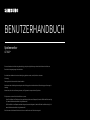 1
1
-
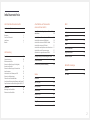 2
2
-
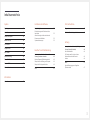 3
3
-
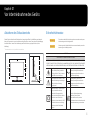 4
4
-
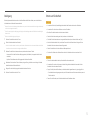 5
5
-
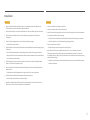 6
6
-
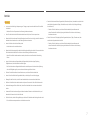 7
7
-
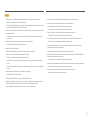 8
8
-
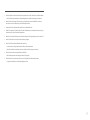 9
9
-
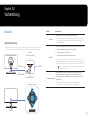 10
10
-
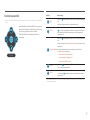 11
11
-
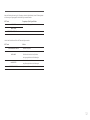 12
12
-
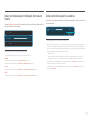 13
13
-
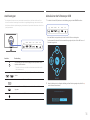 14
14
-
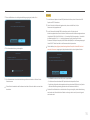 15
15
-
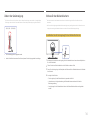 16
16
-
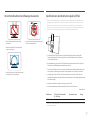 17
17
-
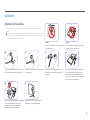 18
18
-
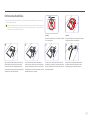 19
19
-
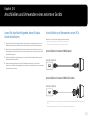 20
20
-
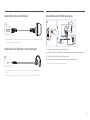 21
21
-
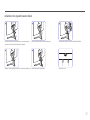 22
22
-
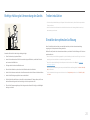 23
23
-
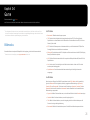 24
24
-
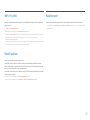 25
25
-
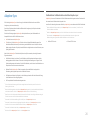 26
26
-
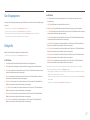 27
27
-
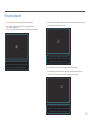 28
28
-
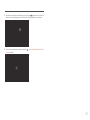 29
29
-
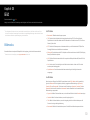 30
30
-
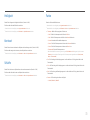 31
31
-
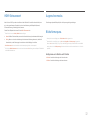 32
32
-
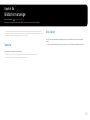 33
33
-
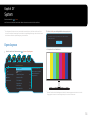 34
34
-
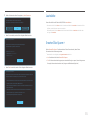 35
35
-
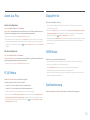 36
36
-
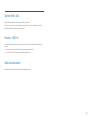 37
37
-
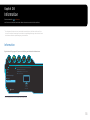 38
38
-
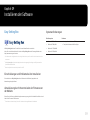 39
39
-
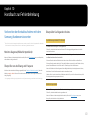 40
40
-
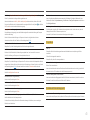 41
41
-
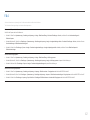 42
42
-
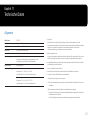 43
43
-
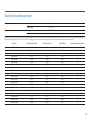 44
44
-
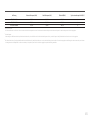 45
45
-
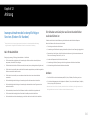 46
46
-
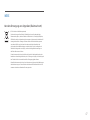 47
47
Verwandte Artikel
-
Samsung Curved C24FG70FQU LED (24") Benutzerhandbuch
-
Samsung C27FG73FQU Benutzerhandbuch
-
Samsung C27FG73FQU Benutzerhandbuch
-
Samsung C32JG51FDU Benutzerhandbuch
-
Samsung C32JG50QQU Benutzerhandbuch
-
Samsung C32JG52QQU Benutzerhandbuch
-
Samsung C32JG52QQU Benutzerhandbuch
-
Samsung U28R554UQU Benutzerhandbuch
-
Samsung C24RG52FQU Benutzerhandbuch
-
Samsung C24RG52FQU Benutzerhandbuch